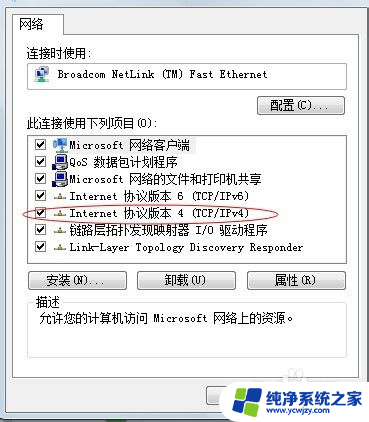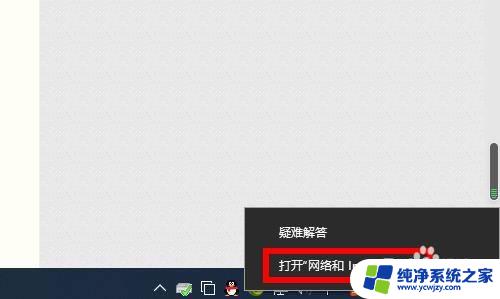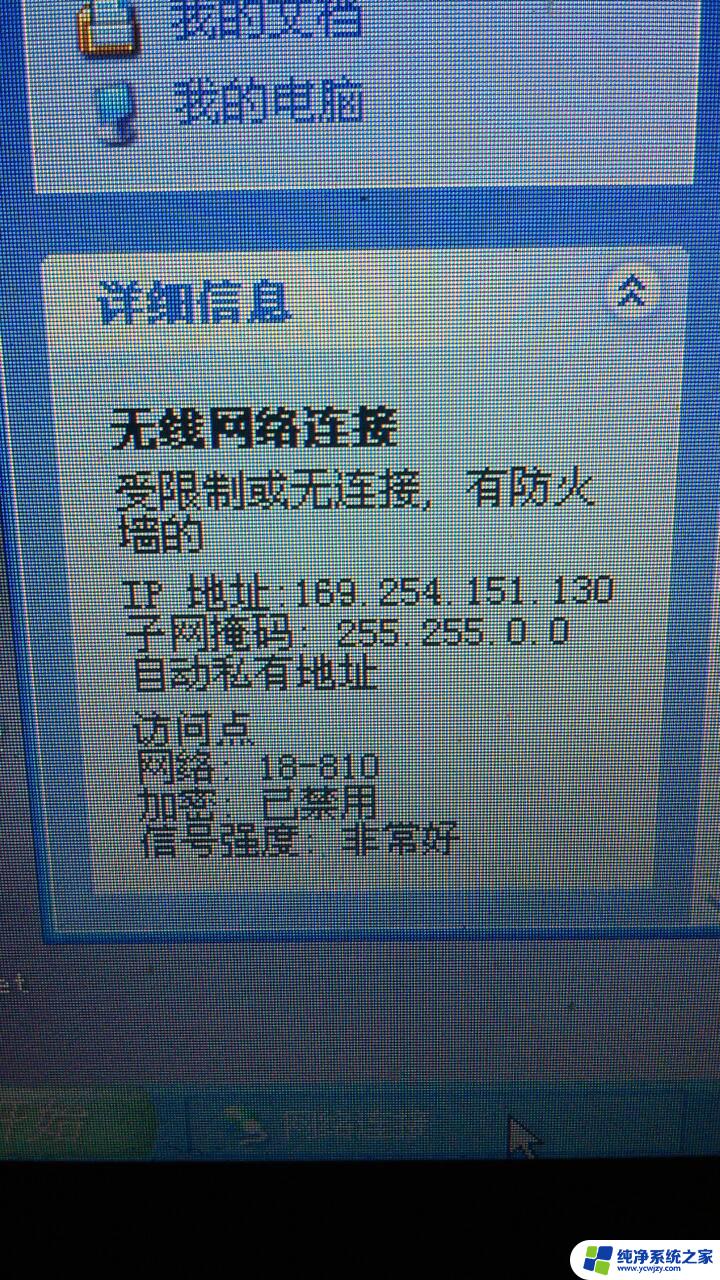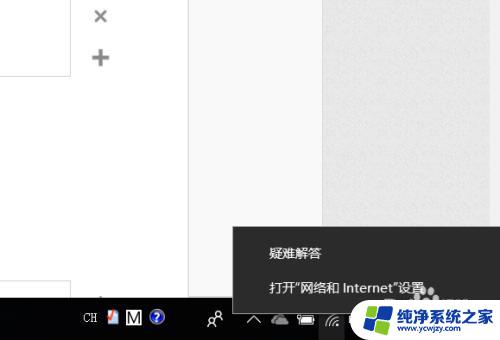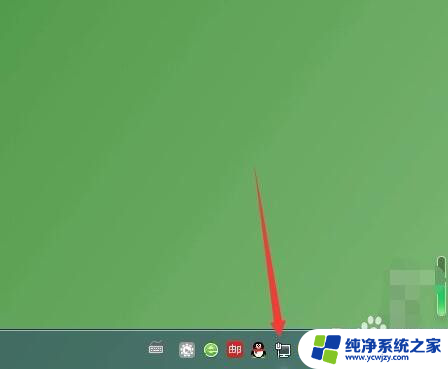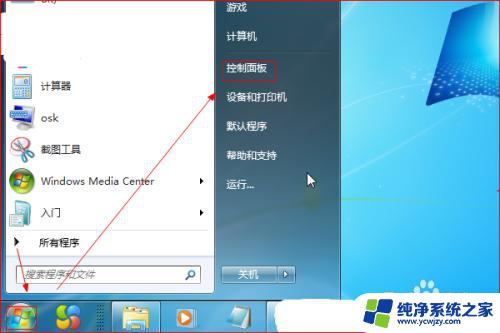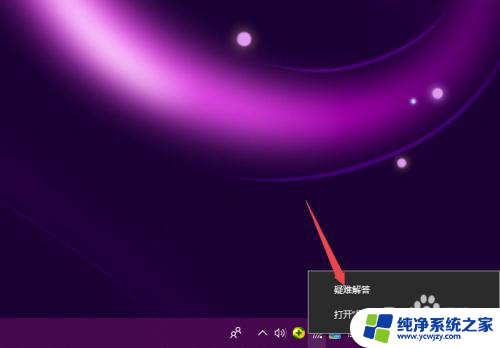电脑不联网没法开机 电脑开机后网络连接受限
随着科技的发展和人们对互联网的依赖程度增加,电脑已经成为我们日常生活中不可或缺的工具之一,有时候我们可能会遇到一些问题,例如电脑不联网无法开机,或者开机之后网络连接受限。这些问题不仅会给我们的生活和工作带来不便,还可能影响我们正常使用电脑的体验。为什么会出现这些问题?又该如何解决呢?本文将就此展开讨论。
步骤如下:
1.修复网络连接无Internet连接或受限的方法
修复以太网无Internet连接的方法:
步骤:
右键点击桌面网络图标 - 属性,打开网络共享中心。点击左侧的更改适配器设置;
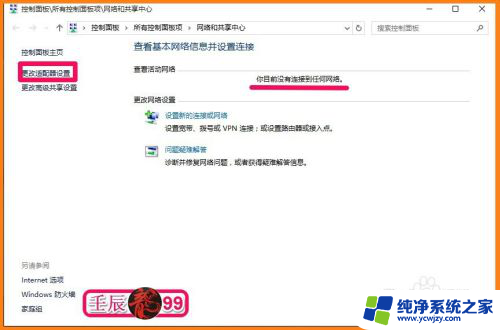
2.在打开的网络连接窗口,可见:V/LAN - 未连接,以太网 - 网络电缆被拔出(实际网络电缆没有拔出)右键点击:以太网 - 启用,V/LAN - 连接;(有时状态为:WLAN - MERCURY_2DC6 3,以太网 - MERCURY_2DC6 2)
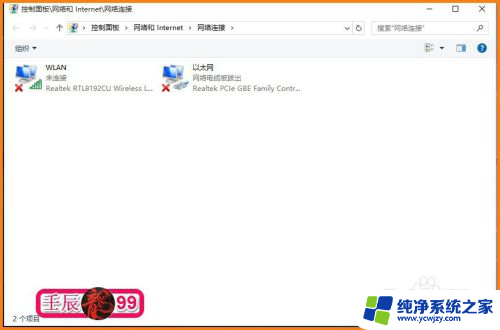
3.右键点击:以太网 - 启用,WLAN - 连接以后,出现:WLAN - MERCURY_2DC6 3,以太网 - MERCURY_2DC6 2,都连接上了,但还是不能上网。右键点击:以太网,在右键菜单中点击:诊断;
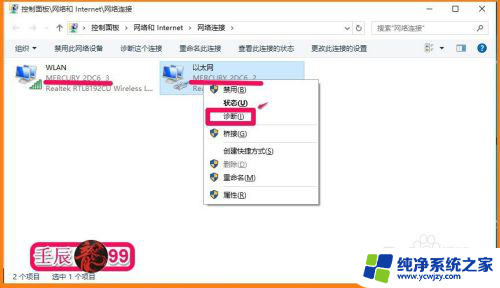
4.诊断以后显示:已找到问题 - 以太网未启用DHCP,点击:尝试以管理员身份进行这些修复;
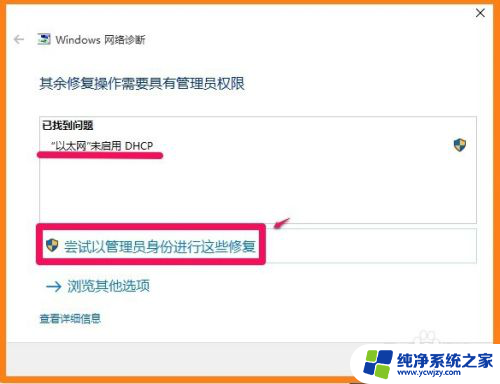
5.点击:尝试以管理员身份进行这些修复以后,打开一个自动更新网络设置的对话框,显示Windows可以检测到适合你的正确网络配置,点击:应用此修复;
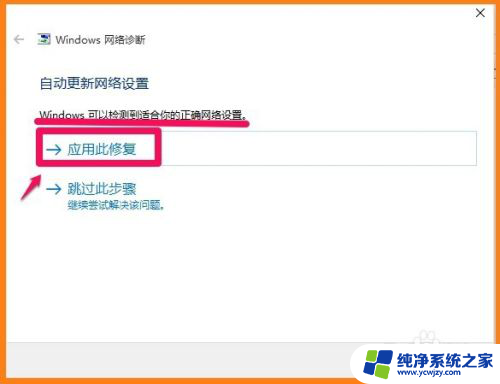
6.正在验证是否已解决 网络适配器 配置问题...,稍候;
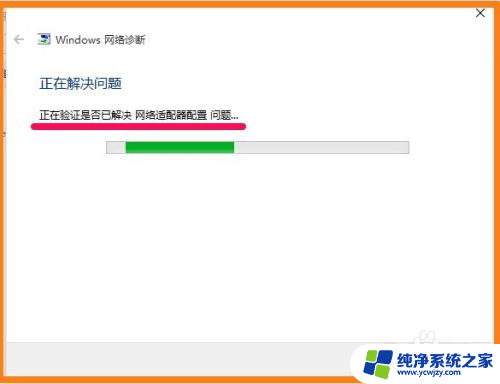
7.疑难解答已完成,已找到问题 - 以太网未启用DHCP 已修复,点击:关闭。
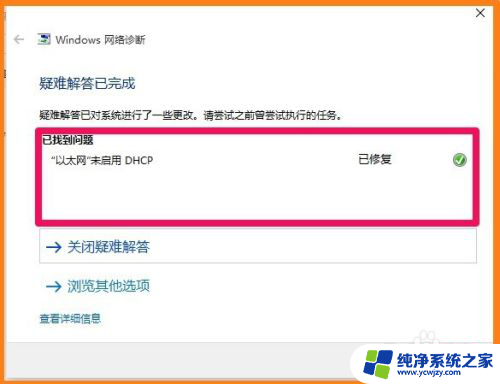
8.以太网无Internet连接的问题已解决。
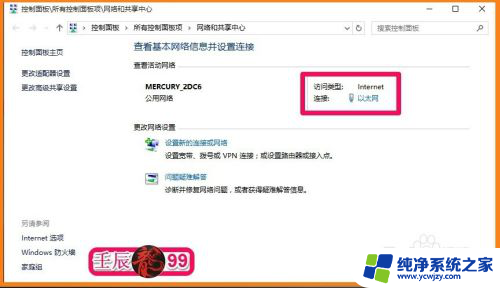
9.修复WLAN受限的方法:
步骤:
我们右键点击:WLAN - MERCURY_2DC6 3,在右键菜单中点击:诊断;
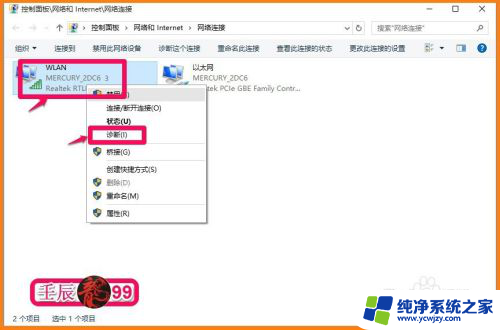
10.诊断以后显示:已找到问题 - WLAN未启用DHCP,点击:尝试以管理员身份进行这些修复;
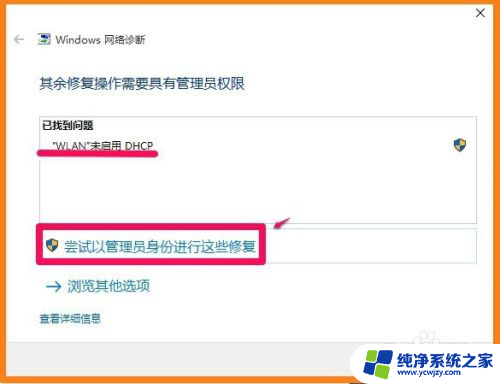
11.点击:尝试以管理员身份进行这些修复以后,打开了一个Windows网络诊断对话框,显示:将来会自动连接到MERCURY_2DC6,点击:应用此修复;
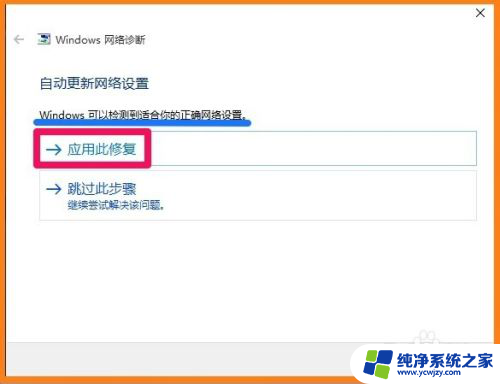
12.正在验证是否已解决 无线连接 问题... ;
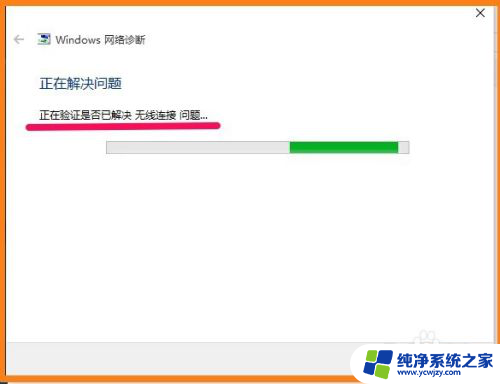
13.疑难解答已完成,已找到问题 - “WLAN”未启用DHCP 已修复,点击:关闭。
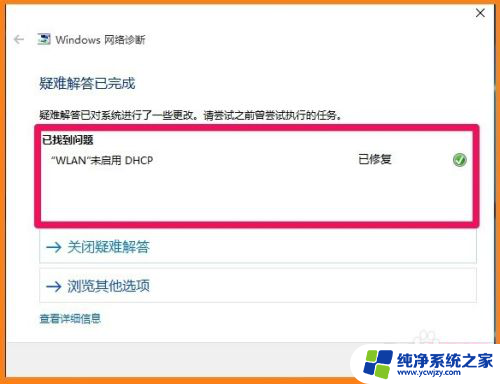
14.回到系统桌面点击:右下角的网络图标,在自动连接前面复选框内打勾,再点击:连接;
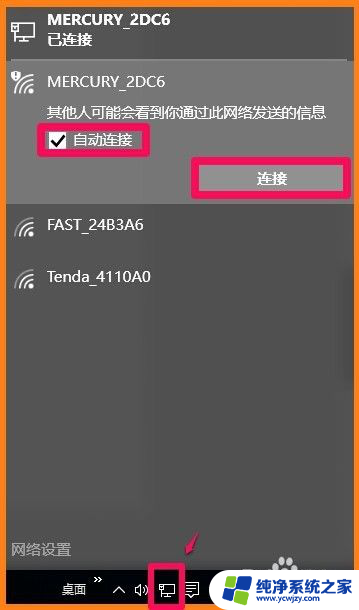
15.至此,“WLAN”无线网络和以太网都连接成功,电脑可以上网了。
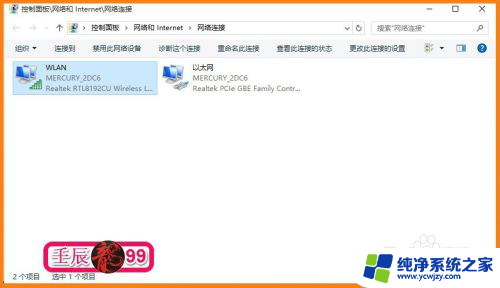
16.以上即:修复网络连接无Internet连接或受限的方法,虽然修复了。但下一次开机可能还会出现问题,这几天一开机就是修复网络连接,应该是Windows10-10240版系统的一个缺陷,也已经反馈给微软,但还没有解决这个问题。
以上就是电脑无法开机因为不联网的全部内容,碰到同样情况的朋友们赶紧参照小编的方法来处理吧,希望对大家有所帮助。